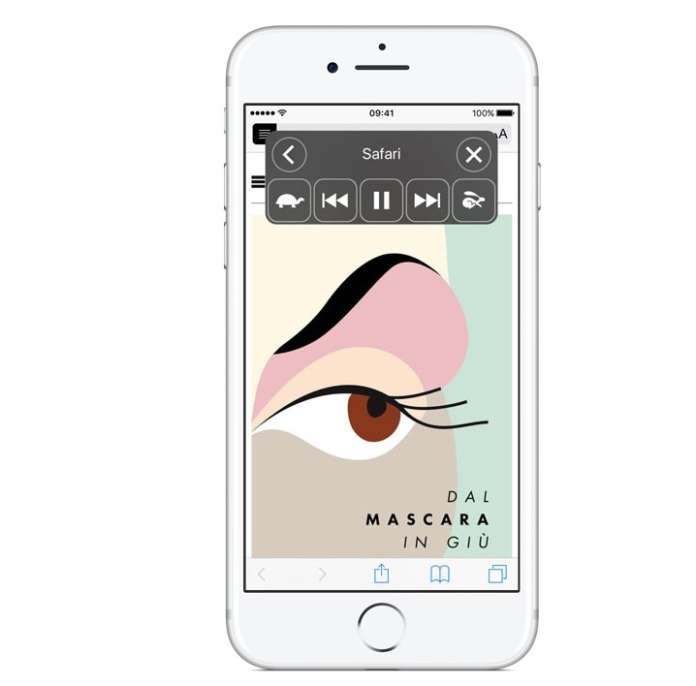
Tra le funzioni di iOS riguardanti l’accessibilità, numerose e utili, ne troviamo una che consente all’utente di farsi leggere un testo da iPhone. iOS supporta numerose lingue, tra cui l’italiano, e diverse di queste dispongono di più di una voce virtuale (alcune potrebbero essere da scaricare a parte).
Sono due le funzioni di iOS per farsi leggere un testo da iPhone: Leggi selezione e Leggi schermata. Entrambe vanno attivate prima di poterle utilizzare. Per abilitare queste opzioni attiviamo le relative caselle di controllo in Impostazioni > Generali > Accessibilità > Voce.
 Una volta attivate nelle impostazioni, potremo chiedere a iPhone di leggere il testo selezionato o contenuto nell’intera schermata, e iPhone pronuncerà il contenuto del testo con la voce virtuale. Vediamo come procedere.
Una volta attivate nelle impostazioni, potremo chiedere a iPhone di leggere il testo selezionato o contenuto nell’intera schermata, e iPhone pronuncerà il contenuto del testo con la voce virtuale. Vediamo come procedere.
 Per farsi leggere un testo con la funzione Leggi selezione:
Per farsi leggere un testo con la funzione Leggi selezione:
– si seleziona il testo;
– quando solleviamo il dito dopo aver completato la selezione, iOS mostra il menu contestuale con alcune opzioni;
– qui tocchiamo il comando Leggi.
iPhone inizia la lettura del brano di testo selezionato e il comando viene rinominato in Pausa, per interrompere la lettura.
 Per farsi leggere un testo con la funzione Leggi schermata:
Per farsi leggere un testo con la funzione Leggi schermata:
– scorriamo con due dita dal bordo superiore dello schermo verso il basso;
– iPhone inizia la lettura del testo della schermata e mostra un pannello con alcuni controlli;
– oltre a quelli per controllare la riproduzione, sono molto utili i tasti per regolare la velocità di lettura (con le icone di una tartaruga e una lepre, per ridurre e aumentare la velocità);
– il pannello può essere compattato ed espanso all’occorrenza, mentre il tasto di chiusura del pannello fa uscire dalla funzione di lettura della schermata.

È possibile regolare la velocità della voce, con uno slider, anche nel pannello delle impostazioni prima descritto, in Impostazioni > Generali > Accessibilità > Voce. In questo stesso pannello è possibile attivare anche un’altra opzione utile: Evidenzia contenuto. L’opzione Evidenzia contenuto può essere personalizzata selezionando cosa deve essere evidenziato durante la lettura e come.
 Quando l’opzione Leggi schermata è attiva nelle Impostazioni, possiamo anche chiedere a Siri di iniziare la lettura, chiedendo semplicemente “Leggi la schermata” oppure “Leggi schermo”.
Quando l’opzione Leggi schermata è attiva nelle Impostazioni, possiamo anche chiedere a Siri di iniziare la lettura, chiedendo semplicemente “Leggi la schermata” oppure “Leggi schermo”.
Apple è sempre molto attenta a fare il massimo affinché i dispositivi progettati a Cupertino possano essere utilizzati da tutti. Il tema dell’accessibilità è quindi molto importante per l’azienda. Nella sezione Accessibilità delle Impostazioni ci sono moltissime funzioni da esplorare e numerose tra queste possono risultare utili a qualsiasi tipo di utente. Ne abbiamo già incontrate alcune, ad esempio per sbloccare iPhone senza premere il pulsante Home, per scurire lo schermo automaticamente, per migliorare la leggibilità dello schermo di iPhone.











Complimenti per la semplicità con cui sono fatti i vostri articoli… ho salvato la pagina cosicché cercherò da voi , se avrò altri dubbi!!!